Ανάλογα με τον τύπο του slideshow που δημιουργείτε στο Microsoft PowerPoint, η μουσική μπορεί να είναι η τέλεια προσθήκη στην παράσταση. Μπορεί να θέλετε ένα διασκεδαστικό αισιόδοξο τραγούδι σε μια διαφάνεια ή μια απαλή λεπτή μελωδία σε όλη την παρουσίαση.
Περιεχόμενα
- Ανεβάστε ένα τραγούδι από τον υπολογιστή σας
- Κατεβάστε δωρεάν μουσική
- Εγγράψτε μουσική κατά τη δημιουργία της παρουσίασης
- Προσθέστε ένα βίντεο εκτός οθόνης
- Παίξτε το τραγούδι ή χρησιμοποιήστε το ως μουσική υπόκρουση
Θα σας δείξουμε πώς να προσθέτετε μουσική στο PowerPoint με μερικούς διαφορετικούς τρόπους και στη συνέχεια να χρησιμοποιείτε ένα μεμονωμένο τραγούδι σε μια διαφάνεια ή να παίζετε μουσική υπόκρουση από την αρχή μέχρι το τέλος.
Προτεινόμενα βίντεο
Μέτριος
10 λεπτά
Microsoft PowerPoint
Υπολογιστή
Ανεβάστε ένα τραγούδι από τον υπολογιστή σας
Ίσως ο πιο εύκολος τρόπος προσθέστε μουσική στο slideshow σας είναι να ανεβάσετε ένα τραγούδι από τον υπολογιστή σας. Αυτό μπορεί να είναι μια μελωδία που έχετε αποθηκεύσει και ακούτε συχνά ή μια από μια λίστα αναπαραγωγής.
Βήμα 1: Ανοίξτε την παρουσίασή σας στο PowerPoint και επιλέξτε μια διαφάνεια για να προσθέσετε τη μουσική.
Βήμα 2: μεταβείτε στο Εισάγετε καρτέλα και επιλέξτε το αναπτυσσόμενο βέλος για Ήχος στη δεξιά πλευρά της κορδέλας.
Σχετίζεται με
- Η Microsoft μπορεί να τοποθετήσει το ChatGPT στο Outlook, στο Word και στο PowerPoint
- Βέλτιστες πρακτικές για τη δημιουργία εκπληκτικών διαφανειών PowerPoint
- Τα καλύτερα πρότυπα PowerPoint
Βήμα 3: Διαλέγω Ήχος στον υπολογιστή μου, αναζητήστε το αρχείο μουσικής και επιλέξτε Εισάγετε.
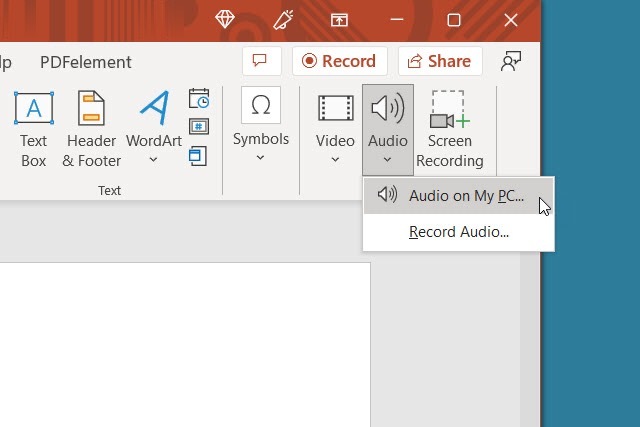
Βήμα 4: Στη συνέχεια, θα δείτε ένα εικονίδιο ήχου στη διαφάνειά σας για το τραγούδι.
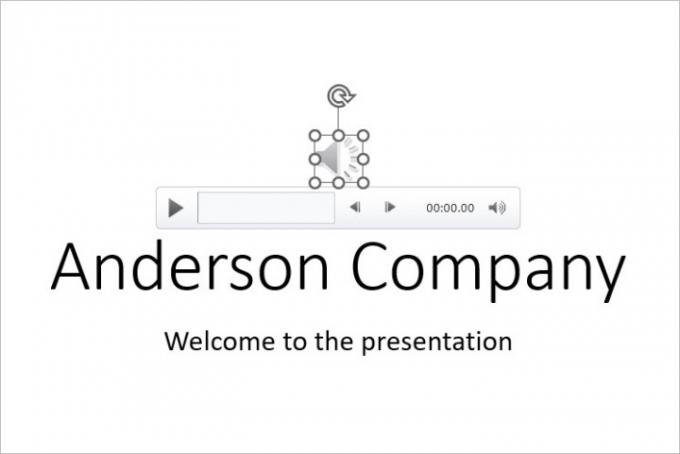
Βήμα 5: Χρησιμοποιήστε το Παίζω κουμπί για να ακούσετε και το Αναπαραγωγή καρτέλα για να προσαρμόσετε τις επιλογές αναπαραγωγής.

Κατεβάστε δωρεάν μουσική
Ίσως έχετε κατά νου τον τύπο τραγουδιού που θέλετε, αλλά μην έχετε αποθηκευμένο αντίγραφο στον υπολογιστή σας. Υπάρχουν μερικοί διαδικτυακοί πόροι για την απόκτηση τραγουδιών χωρίς δικαιώματα για παρουσιάσεις χωρίς κόστος.
Fesliyan Studios Inc.: Επιλέξτε ένα είδος στην κορυφή, όπως εμπορικό, χαρούμενο, λυπηρό ή χαλαρωτικό. Πάτα το Παίζω κουμπί για ακρόαση και, στη συνέχεια, ελέγξτε τις εναλλακτικές εκδόσεις όπου είναι διαθέσιμες. Επιλέγω Κατεβάστε για να πάρει το τραγούδι.
Chosic: Θα δείτε μια σειρά από τραγούδια για παρουσιάσεις από αισιόδοξα έως απαλά. Όταν ακούσετε το τραγούδι που θέλετε, επιλέξτε Κατεβάστε > ΔΩΡΕΑΝ Λήψη.
SoundCloud: Εάν είστε ήδη ακροατής SoundCloud, αυτή είναι μια καλή επιλογή για μουσική παρουσίασης. Πληκτρολογήστε "δωρεάν λήψεις" ή κάτι παρόμοιο στο πλαίσιο αναζήτησης και ελέγξτε τα αποτελέσματα. Όταν βρείτε το τραγούδι που θέλετε, επιλέξτε Περισσότερο ή τις τρεις τελείες για να κατεβάσετε τη μελωδία.
Εάν μπορείτε να βρείτε μουσική χωρίς δικαιώματα και στο YouTube, υπάρχουν διάφοροι τρόποι κατεβάστε MP3 από το YouTube.
Μόλις κατεβάσετε ένα από αυτά τα τραγούδια, αποθηκεύστε το στη συσκευή σας και απλώς μεταφορτώστε το στην παρουσίαση, όπως περιγράφεται παραπάνω.
Εγγράψτε μουσική κατά τη δημιουργία της παρουσίασης
Εάν είστε αρκετά τυχεροί που έχετε μουσικό ταλέντο, μπορείτε να χρησιμοποιήσετε τις δεξιότητές σας για να ηχογραφήσετε ένα τραγούδι απευθείας στο PowerPoint. Ζεστάνετε τις φωνητικές σας χορδές ή πιάστε την κιθάρα σας και φτιάξτε τη δική σας μουσική παρουσίασης.
Βήμα 1: Ανοίξτε την παρουσίασή σας στο PowerPoint και επιλέξτε μια διαφάνεια για την εγγραφή της μουσικής.
Βήμα 2: μεταβείτε στο Εισάγετε καρτέλα και επιλέξτε το αναπτυσσόμενο βέλος για Ήχος στη δεξιά πλευρά της κορδέλας.
Βήμα 3: Διαλέγω Εγγραφή ήχου. Σημείωση: Πρέπει να έχετε είτε ενσωματωμένο είτε εξωτερικό μικρόφωνο για τον υπολογιστή σας.

Βήμα 4: Όταν εμφανιστεί το πλαίσιο Εγγραφή ήχου, επιλέξτε το κόκκινο, στρογγυλό Ρεκόρ κουμπί για να ξεκινήσει η εγγραφή.
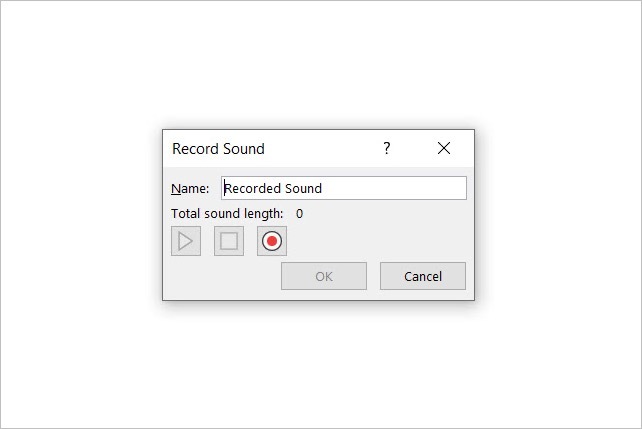
Βήμα 5: Πατήστε το τετράγωνο Να σταματήσει κουμπί όταν τελειώσετε. Για να ακούσετε την ηχογράφηση, πατήστε το πράσινο Παίζω κουμπί.

Βήμα 6: Όταν τελειώσετε, επιλέξτε Εντάξει για να το τοποθετήσετε στη διαφάνεια.

Βήμα 7: Στη συνέχεια, θα δείτε το εικονίδιο ήχου ακριβώς όπως με ένα αρχείο ήχου που έχει εισαχθεί. Πάτα το Παίζω κουμπί για να ακούσετε την ηχογράφηση.
Προσθέστε ένα βίντεο εκτός οθόνης
Μερικές φορές το ιδανικό τραγούδι για μια κατάσταση επισυνάπτεται σε ένα βίντεο. Αν και αυτή τη στιγμή δεν μπορείτε απλώς να αναπαράγετε τον ήχο και πιθανότατα δεν θέλετε το βίντεο ως μέρος της παρουσίασής σας, υπάρχει μια λύση για να λάβετε αυτόν τον τόνο στην εκπομπή σας.
Βήμα 1: Ανοίξτε την παρουσίασή σας στο PowerPoint και επιλέξτε μια διαφάνεια για να προσθέσετε το βίντεο.
Βήμα 2: μεταβείτε στο Εισάγετε καρτέλα και επιλέξτε το αναπτυσσόμενο βέλος για βίντεο στη δεξιά πλευρά της κορδέλας.
Βήμα 3: Διαλέγω Αυτή η συσκευή, Βίντεο στοκ, ή Διαδικτυακά βίντεο και ακολουθήστε τις οδηγίες για να εισαγάγετε το βίντεο.

Βήμα 4: Όταν το βίντεο εμφανιστεί στη διαφάνεια, σύρετε μια γωνία ή άκρη για να το μικρύνετε και, στη συνέχεια, σύρετέ το από τη διαφάνεια σε μία από τις πλευρές.
Αυτό σας επιτρέπει να αναπαράγετε το βίντεο για να ακούτε τον ήχο αλλά να μην βλέπετε το βίντεο στην παρουσίαση διαφανειών σας.
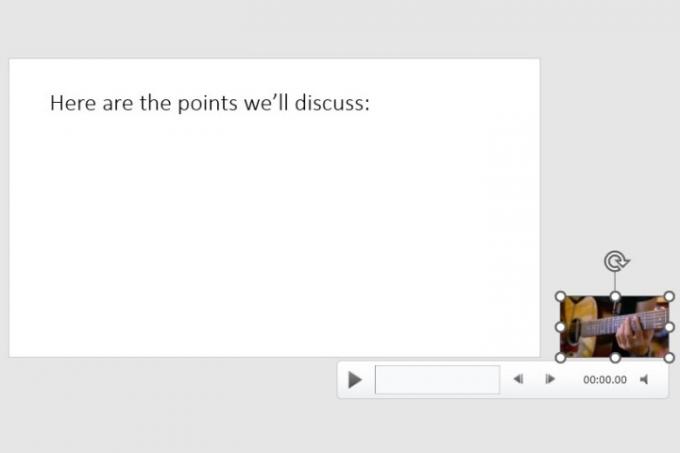
Βήμα 5: Επιλέξτε το βίντεο και χρησιμοποιήστε το Αναπαραγωγή καρτέλα για να προσαρμόσετε τις επιλογές για την αναπαραγωγή του όταν κάνετε κλικ στη διαφάνεια ή αυτόματα.
Παίξτε το τραγούδι ή χρησιμοποιήστε το ως μουσική υπόκρουση
Μόλις προσθέσετε τη μουσική στο PowerPoint, μπορείτε να τη ρυθμίσετε ώστε να αναπαράγεται σε μία διαφάνεια ή να διαρκεί για όλη τη διάρκεια της παρουσίασης.
Βήμα 1: Μεταβείτε στη διαφάνεια που περιέχει τη μουσική και επιλέξτε την.
Σημείωση: Εάν θέλετε η μουσική να παίζει στο παρασκήνιο σε όλη τη διάρκεια της παρουσίασης, πιθανότατα θα θέλετε το αρχείο στην πρώτη ή τη δεύτερη διαφάνεια σύμφωνα με τις προτιμήσεις σας.
Βήμα 2: Κατευθυνθείτε προς το Αναπαραγωγή καρτέλα και επιλέξτε να παίξετε το τραγούδι με τη διαφάνεια ή ως μουσική υπόκρουση.
Βήμα 3: Για αναπαραγωγή του τραγουδιού μόνο σε αυτήν τη διαφάνεια, επιλέξτε το Αρχή αναπτυσσόμενο πλαίσιο στο Επιλογές ήχου τμήμα της κορδέλας και επιλέξτε πώς θέλετε να ξεκινήσει η μουσική. Μπορείτε να επιλέξετε Με τη σειρά κλικ, Αυτομάτως, ή Όταν κάνετε κλικ στο. Όταν προχωρήσετε στην επόμενη διαφάνεια, το τραγούδι σταματά να παίζει.
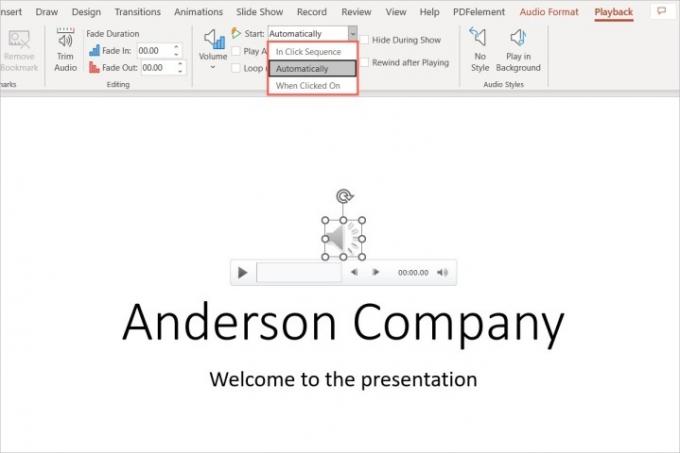
Βήμα 4: Για αναπαραγωγή του τραγουδιού σε όλη την παρουσίαση, επιλέξτε Παίξτε στο παρασκήνιο στο Στυλ ήχου Ενότητα. Αυτό ελέγχει αυτόματα τα πλαίσια για Παίξτε σε διαφάνειες και Κάντε βρόχο μέχρι να σταματήσει. Μπορείτε επίσης να επιλέξετε μια επιλογή στο Αρχή αναπτυσσόμενο πλαίσιο για το πώς να ξεκινήσετε την αναπαραγωγή του τραγουδιού.
Λάβετε υπόψη ότι αυτό λειτουργεί μόνο με αρχεία ήχου, όχι με τη μέθοδο αρχείων βίντεο που περιγράφεται παραπάνω.

Βήμα 5: Προσαρμόστε τυχόν άλλες επιλογές στο Αναπαραγωγή καρτέλα ανάλογα με τις προτιμήσεις σας. Μπορείτε να αυξήσετε ή να μειώσετε την ένταση του ήχου, να επαναφέρετε το τραγούδι μετά την αναπαραγωγή του ή να προσθέσετε ένα εφέ fade in ή out.
Θυμάμαι να εξασκηθείτε στην παρουσίασή σας αφού προσθέσετε τη μουσική για να βεβαιωθείτε ότι ακούγεται όπως θέλετε. Μπορείτε επίσης να εξετάσετε προσθήκη υπότιτλων για άτομα με προβλήματα ακοής.
Συστάσεις των συντακτών
- Το PowerPoint θα χρησιμοποιήσει το ChatGPT για να δημιουργήσει ολόκληρες παρουσιάσεις διαφανειών για εσάς
- Χρήση του Office; Ο υπολογιστής σας μπορεί να κινδυνεύσει λόγω αυτής της αλλαγής της Microsoft
- Μην φτιάξετε άλλο PowerPoint χωρίς να γνωρίζετε αυτά τα 3 κόλπα
- Πώς να εκτυπώσετε μια παρουσίαση PowerPoint με σημειώσεις
- Πώς να ενσωματώσετε ένα βίντεο YouTube στο PowerPoint
Αναβαθμίστε τον τρόπο ζωής σαςΤο Digital Trends βοηθά τους αναγνώστες να παρακολουθούν τον γρήγορο κόσμο της τεχνολογίας με όλα τα τελευταία νέα, διασκεδαστικές κριτικές προϊόντων, διορατικά editorial και μοναδικές κρυφές ματιές.



